
Python语言概述
###基本概念
- Python 是一种极少数能兼具 简单 与 功能强大 的编程语言。你将惊异于发现你正在使用的这门编程语言是如此简单,它专注于如何解决问题,而非拘泥于语法与结构
- 官方对 Python 的介绍如下:
• Python 是一款易于学习且功能强大的编程语言。 它具有高效率的数据结构,能够简单又有效地实现面向对象编程。Python 简洁的语法与动态输入之特性,加之其解释性语言的本质,使得它成为一种在多种领域与绝大多数平台都能进行脚本编写与应用快速开发工作的理想语言 - Python 的创造者吉多·范罗苏姆(Guido van Rossum)采用 BBC 电视节目《蒙提·派森的飞行马戏团(Monty Python’s Flying Circus,一译巨蟒剧团)》的名字来为这门编程语言命名
###特色 - 简单:可像阅读英文般的阅读。(我这等英语‘0’基础的人可用翻译软件)
- 易于学习:因简单,故易于学习。
- 自由且开放:代码全部开源
- 跨平台:Windows,Linux,Unix,macOs等。
- 可嵌入性:调用方便。
- 可扩展性:当有高速运行等需求时,可用其他语言如(c,c++)等编写程序并将它运用到Python中。
- 丰富的库:由PyPI提供,任何人可上传,任何人可下载。
###发展及应用 - 发展:


- Python的应用
• 常规软件开发
• 科学计算
• 自动化运维
• 自动化测试
• WEB开发
• 网络爬虫
• 数据分析
• 人工智能
###Python之禅
(输入 import this)
美胜于丑陋(Python 以编写优美的代码为目标)
明了胜于晦涩(优美的代码应当是明了的,命名规范,风格相似)
简洁胜于复杂(优美的代码应当是简洁的,不要有复杂的内部实现)
复杂胜于凌乱(如果复杂不可避免,那代码间也不能有难懂的关系,要保持接口简洁)
扁平胜于嵌套(优美的代码应当是扁平的,不能有太多的嵌套)
间隔胜于紧凑(优美的代码有适当的间隔,不要奢望一行代码解决问题)
可读性很重要(优美的代码是可读的)
即便假借特例的实用性之名,也不可违背这些规则(这些规则至高无上)
不要包容所有错误,除非你确定需要这样做(精准地捕获异常,不写 except:pass 风格的代码)
当存在多种可能,不要尝试去猜测而是尽量找一种,最好是唯一一种明显的解决方案(如果不确定,就用穷举法)
虽然这并不容易,因为你不是 Python 之父(这里的 Dutch 是指 Guido )
做也许好过不做,但不假思索就动手还不如不做(动手之前要细思量)
如果你无法向人描述你的方案,那肯定不是一个好方案;反之亦然(方案测评标准)
命名空间是一种绝妙的理念,我们应当多加利用(倡导与号召)
Windows下Python环境搭建
搭建环境
Python的解释器
- 环境搭建就是安装Python解释器。
- Python的解释器分类:
• CPython(官方我们用的就是这个版本) 用c语言编写的Python解释器
• PyPy 用Python语言编写的Python解释器:兼容性最强,但速度较慢。
• JPython 用Java编写的Python解释器
环境的搭建
- 下载网址:python.org










Python的交互模式

- win键 + R --> CMD --> 回车 --> 输入Python
- 命令行结构
- Python 3. 6. 5 … —> 版本
- Type “help”,“copyright”…—> 版权声明
*>>> —> 命令提示符 (在后面可以直接输入指令)
pip工具的使用
pip介绍
- 我们都知道python有很多的第三方库或者说是模块。这些库针对不同的应用,发挥不同的作用。我们在实际的项目中肯定会用到这些模块。那如何将这些模块导入到自己的项目中呢?
- Python官方的PyPi仓库为我们提供了一个统一的代码托管仓库,所有的第三方库,甚至你自己写的开源模块,都可以发布到这里,让全世界的人分享下载 。
- python有两个著名的包管理工具easy_install和pip。在python 2中easy_install是默认安装的,而pip需要我们手动安装。随着Python版本的提高,easy_install已经逐渐被淘汰,但是一些比较老的第三方库,在现在仍然只能通过easy_install进行安装。目前,pip已经成为主流的安装工具,自Python 2 >=2.7.9或者Python 3.4以后默认都安装有pip
pip使用
-
将pip文件的目录配置到环境变量中。








-
重启命令行,输入pip,回车可以看到帮助说明:

查看pip版本
- 命令行下输入:pip -V

- 命令行下输入:pip --version

普通安装
- 命令行下输入:pip install requests
- 因为是国外网站,所以速度较慢。

卸载已安装的库
- 命令行输入:pip uninstall requests


指定版本安装
- 命令行下输入:pip install robotframework==2.8.7

最小版本安装
查看已经下载了那些库
- 命令行下输入:pip list

换源安装
- 国内源网址:
豆瓣 :https://pypi.douban.com/simple/
阿里 :http://mirrors.aliyun.com/pypi/simple/
中国科学技术大学:http://pypi.mirrors.ustc.edu.cn/simple
清华:https://pypi.tuna.tsinghua.edu.cn/simple - 例如:pip install SomePackage -i https://pypi.douban.com/simple
其中SomePackage是‘某一个库’的意思。
注意使用网址时‘http’后要+‘s’ - 命令行下输入:
pip install requests -i https//pypi.douban.com/simple

显示所安装包的信息
命令行下输入:pip show package
将已经安装的库的名字及版本列表保存到文本文件中。


一次性下载指定文本文档中记录的所有名字及版本的库
- 首先 cd 到指定文本文档的目录

- 输入命令:pip install -r list.txt

升级pip
输入:python -m pip install --upgrade pip -i https://pypi.douban.com/simple


使用wheel文件安装库
- 首先安装wheel模块:pip install wheel

- 去官网python.org上面的pypi里面找到需要的库并下载到本地。



- cd到下载的whl文件的目录
- 输入命令:pip install ‘文件全名’.whl
python的第一个程序
- 交互模式实现

- python自带的idle





- 必须先保存才能运行




MacOs下Python环境搭建
Ubuntu下Python环境搭建
PyCharm简介
PyCharm的安装和配置
PyCharm的安装
下载网址
https://www.jetbrains.com/zh-cn/?utm_source=baidu&utm_medium=cpc&utm_campaign=cn-bai-br-brand-ph-pc&utm_content=brand-pure&utm_term=jetbrains




图标
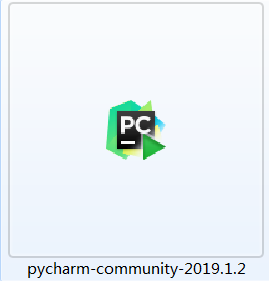
安装






配置





设置字体


选择界面颜色、主题、风格





配置项目环境(重要)






新建项目





另一种方式创建项目


关闭更新



修改新建文件文件头




修改字体编码























 974
974











 被折叠的 条评论
为什么被折叠?
被折叠的 条评论
为什么被折叠?








